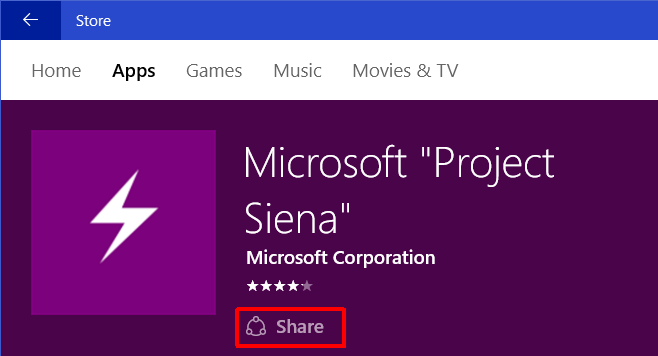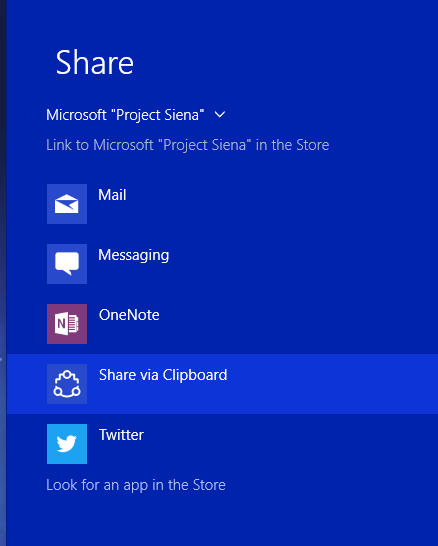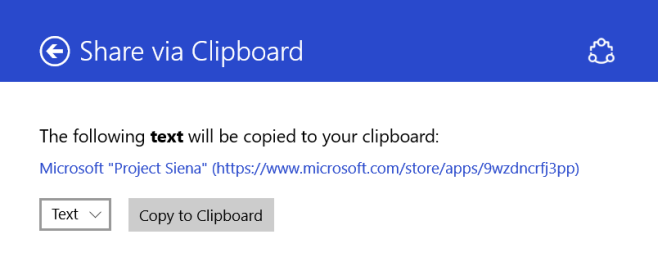Quando apri un collegamento a un'app di Windows nel tuo browser, si apre automaticamente l'app di Windows Store sia su Windows 8 che su Windows 10. C'è un modo semplice per impedire a Chrome di farlo se ti dà fastidio. L'app Windows Store ha i suoi difetti, il peggiore dei quali è il modo in cui i download spesso si bloccano e non puoi annullarli e/o rimuoverli dalla coda.
Un altro strano difetto dell'app è che non ti consente di copiare il collegamento diretto a un'app. Devi passare attraverso app come Mail o OneNote per ottenerlo, il che è un problema se stai cercando di condividere l'app su Facebook Messenger. Condividi tramite appunti è un'app Windows gratuita disponibile nel Widows Store che ti consente di copiare il collegamento alla pagina dello store di un'app negli appunti e condividerlo con chiunque tramite un'app a tua scelta.
Installa Condividi tramite gli appunti e quindi apri l'app Windows Store. Trova un'app in cui desideri copiare il collegamento e fai clic sul pulsante "Condividi" sotto il misuratore di valutazione dell'app.
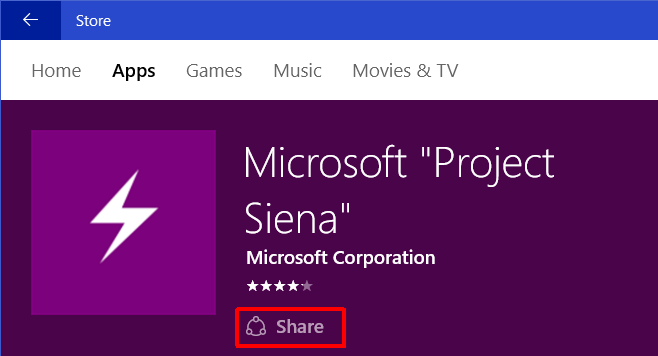
Si aprirà un pannello laterale che elenca le varie app che puoi utilizzare per condividere l'app. Seleziona Condividi tramite Appunti.
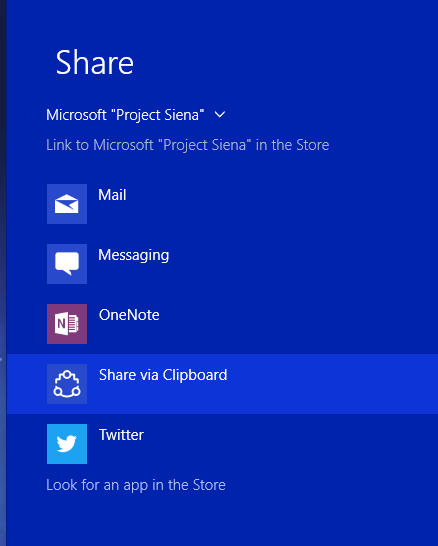
Attendi che il pannello Condividi tramite Appunti si apra sul lato destro dello schermo. Recupererà il collegamento all'app insieme al suo nome. Se vuoi copiare solo il link, apri il menu a tendina e seleziona "Link" invece di "Testo". Fare clic su "Copia negli appunti".
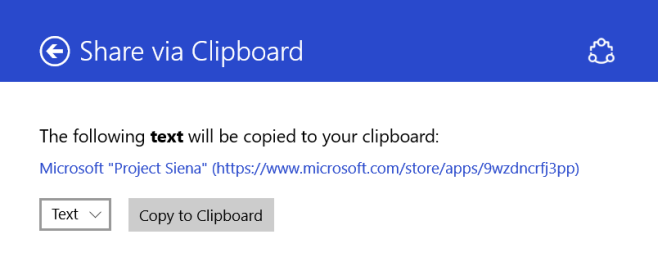
Ora puoi incollarlo dove vuoi. Gli utenti che aprono il collegamento su un sistema Windows 8/10 verranno reindirizzati all'app nell'app Windows Store sui rispettivi desktop. Gli utenti di Windows 7 potranno visualizzare l'app nel browser ma non installarla.
Installa Condividi tramite Clipabord da Windows Store